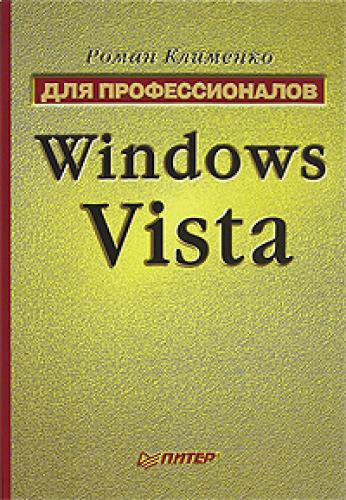– Внутреннее имя приложения: Microsoft.SyncCenter.
– ActiveX-объект: { 9C73F5E5-7AE7-4E32-A8E8-8D23B85255BF}.
• Центр устройств Windows Mobile – позволяет запустить программу для настройки параметров подключения к компьютеру таких устройств, как, например, коммуникаторы.
Примечание
Вы можете запретить доступ к данному значку, если установите значение параметра REG_DWORD-типа NoMobilityCenter, расположенного в ветви системного реестра HKEY_CURRENT_USER\Software\Microsoft\Windows\CurrentVersion\Policies\ MobilityCenter, равным 1.
Когда используется вид по категориям, доступ к данному значку можно получить с помощью одноименного элемента категорий Сеть и Интернет, Оборудование и звук, Мобильные ПК.
– Внутреннее имя приложения: Microsoft.MobilityCenter.
– ActiveX-объект: {5ea4f 148-308c-46d7-98a9-49041bldd468 }.
Вы, наверное, заметили, что выше для некоторых значков папки Панель управления также приводилось их внутреннее имя. С его помощью вы можете самостоятельно вызвать соответствующее окно, не пользуясь папкой Панель управления. Для этого достаточно воспользоваться командой control /Name <внутреннее имя приложениях Собственно, вы можете использовать программу control.ехе для вызова самой папки Панель управления.
Программа control.ехе также поддерживает следующие параметры.
• /name Microsoft.GetProgramsOnline – подключается к Интернету для отображения страницы Microsoft, содержащей доступные для скачивания программы.
• USERPASSWORDS2 – отображает окно Учетные записи пользователей. Особенностью данного окна является то, что с его помощью вы можете указать учетную запись, которая будет автоматически загружаться при запуске компьютера (не нужно будет выбирать учетную запись для входа и вводить ее пароль). Благодаря этому же окну можно переименовать учетную запись Администратор.
• UPDATE – выводит окно Центр обновления Windows.
• SYSTEM – отображает окно Система.
• SCANNERCAMERA – выводит окно Сканеры и камеры.
• USERPASSWORDS – отображает мастер Учетные записи пользователей.
• INFRARED – выводит окно настройки параметров инфракрасного подключения.
• NETCONNECTIONS – отображает доступные в данный момент сетевые подключения.
• SCHEDTASKS – выводит оснастку Планировщик задач.
• ADMINTOOLS – отображает каталог Администрирование.
• TELEPHONY – выводит окно Телефон и модем.
• FOLDERS – отображает окно Свойства папки.
• FONTS – выводит каталог Шрифты.
• PRINTERS – отображает каталог Принтеры.
• KEYBOARD и MOUSE – выводят окно Свойства: Мышь.
• INTERNATIONAL – отображает окно Язык и региональные стандарты.
• PORTS – выводит окно Свойства системы, открытое на вкладке Оборудование.
• DATE /TIME – отображает окно Дата и время.
• COLOR – выводит окно Параметры оформления.
Примечание
Окно Параметры оформления можно отобразить и с помощью команды rundll32.exe shell32.dll, Control_RunDLL desk.cpl desk,@Appearance.
• DESKTOP – отображает окно Параметры дисплея.
Примечание
Окно Параметры